
設定ボタンの説明
- コピー
- ファクス/スキャン
- ボックス
- 設定メニュー
- 宛先/ボックス登録
- ユーザー設定
- 管理者設定
- 環境設定
- 管理者/本体登録
- 宛先/ボックス登録
- ユーザー認証/部門管理
- ネットワーク設定
- コピー設定
- プリンター設定
- ファクス設定
- システム連携
- セキュリティー設定
- ライセンス管理設定
- 音声ガイド設定
- OpenAPI認証管理設定
- 遠隔診断設定
- 消耗品確認
- 長尺紙印刷
- 装置情報表示
- リモートパネル操作
ブック原稿
表示するには:>>表示
- [ボックス]
- [システム]
- [ファイリングナンバー]
- 保存するボックスを選択
- [保存]
- [応用設定]
- [原稿]
- [ブック原稿]
- [原稿]
- [応用設定]
- [保存]
- 保存するボックスを選択
- [ファイリングナンバー]
- [システム]
本やカタログなどの見開き原稿を、左右のページそれぞれに分割したり、見開きのまま読込んだりできます。
本やカタログなどは、原稿ガラスにセットして、ADFを開いたまま読込みます。
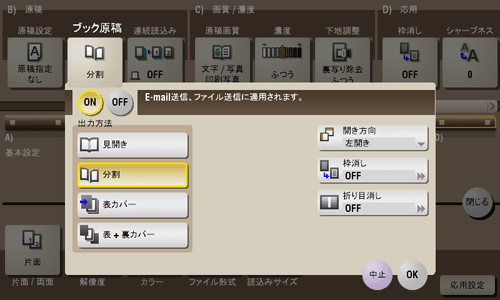
設定 | 説明 |
|---|---|
[ON]/[OFF] | ブック原稿を設定するときに[ON]を選びます。 |
[出力方法] | 見開き原稿の読込み方法を選びます。
|
[開き方向] | [出力方法]で[分割]、[表カバー]、[表+裏カバー]のいずれかを選んだときに、読込む見開き原稿の開き方向を選びます。 左側でとじてある見開き原稿は[左開き]、右側でとじてある見開き原稿は[右開き]を選びます。 開き方向の設定を間違えた場合、見開き原稿の左右のページ順が逆になりますのでご注意ください。 |
[枠消し] | 原稿の厚みによって原稿カバーをきちんと閉じられないときに生じる周囲の影を消去します。 原稿の周囲4辺を同じ幅で消去するだけでなく、辺ごとに異なる幅でも消去できます。
|
[折り目消し] | 原稿の厚みによって原稿カバーをきちんと閉じられないときに生じる中央部分の影を消去します。 [+]/[-]をタップするか、またはテンキーを押して、消去する幅を指定します。 |
Home
プリント
スキャン
ファクス
コピー
ボックス
ボックスについて
文書を複合機にファイルで保存、利用する
メモリーに受信したファクスを印刷する(強制メモリー受信)
リダイアルできなかったファクスを再送信する(再送信)
機密性の高い文書を印刷する(セキュリティー文書)
ファイルにファイリング番号を追加する(ファイリングナンバー)
暗号化されたPDFを印刷する(パスワード暗号化PDF)
ポーリング用のファイルを登録する(ポーリング送信)
ポーリング用のファイルを登録する(掲示板)
ファクスの中継機として使う(中継ボックス)
認証管理している複合機で印刷する(認証&プリント)
USBメモリーを使う(外部メモリー)
Bluetooth対応機器を使う(携帯電話/PDA)
付録